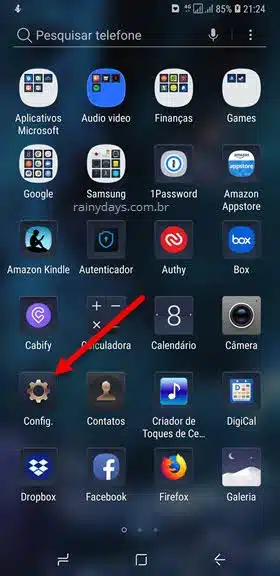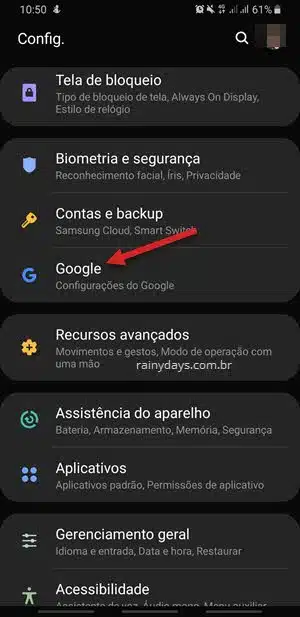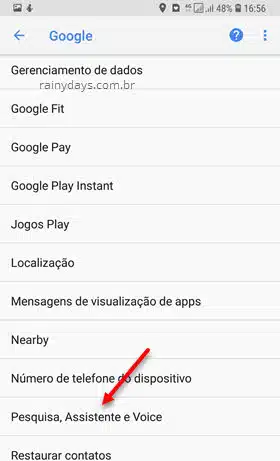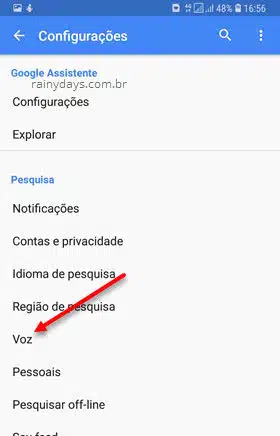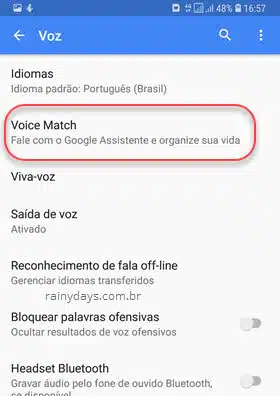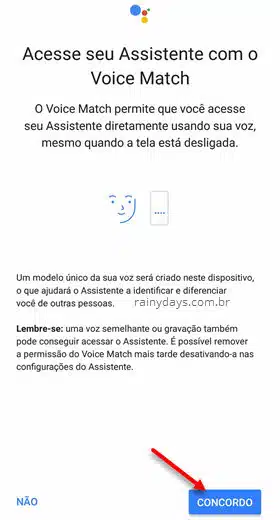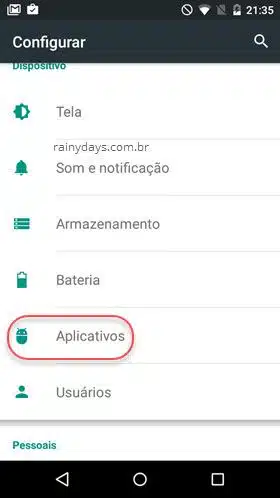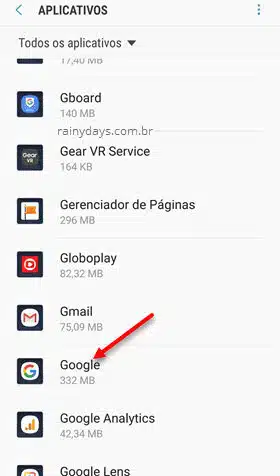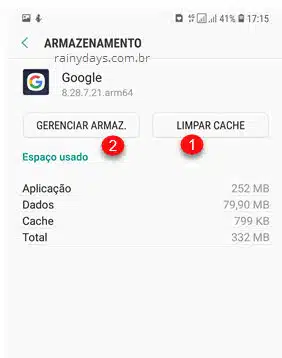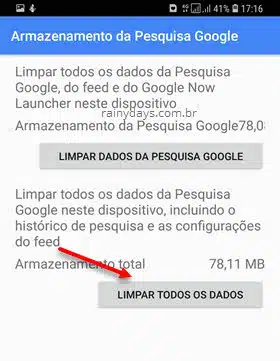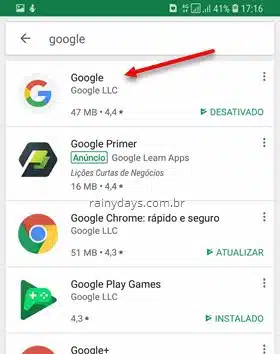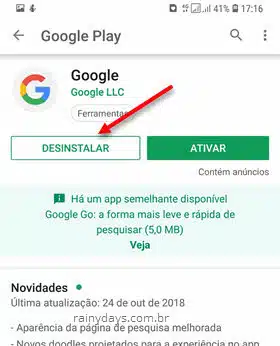Como ativar Ok Google com a voz sem precisar tocar
Como ativar Ok Google com a voz sem precisar tocar? Não gosta de ter que tocar no Android toda vez que quer ativar o assistente do Google? Pois saiba que você pode ativar o assistente Ok Google com a voz, assim é só falar Ok Google que o assistente abrirá na tela para você perguntar o que quiser. Não importa que o celular esteja bloqueado, quando falar a palavra ele irá ligar sozinho e carregar o assistente.
Como ativar Ok Google com a voz
Abra as configurações do Android. Desça na lista e toque em “Google”.
Desça na lista e toque em “Pesquisa, assistente e voice”. Depois toque em “Voz”.
Toque em “Voice Match”. Em seguida toque no botão do lado direito em “Acessar com o Voice Match”.
Vai abrir a tela de configuração de voz go Google Assistente, toque em “Concordo”. Em seguida você vai precisar falar Ok Google duas vezes, fale e aguarde, depois repita. No final aparecerá o aviso “Você já está pronto”, toque em “Concluir”.
Pronto, agora basta você falar Ok Google para abrir o assistente do Google sem precisar tocar no aparelho.
Quem quiser pode ainda desbloquear a tela do celular com a voz falando Ok Google, mas não é um recurso muito seguro. Neste caso é preciso ativar a opção “Desbloquear com o Voice Match”, vai aparecer o aviso que uma gravação pode desbloquear seu aparelho. Confirme tocando em “Ok”.
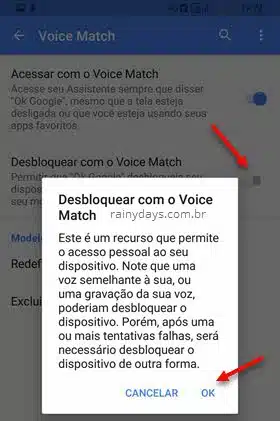
Agora as duas opções estarão ativadas, você pode abrir o Google Assistente com a voz e desbloquear o aparelho com a voz. Nesta mesma janela você pode excluir sua voz gravada ou redefinir a voz.
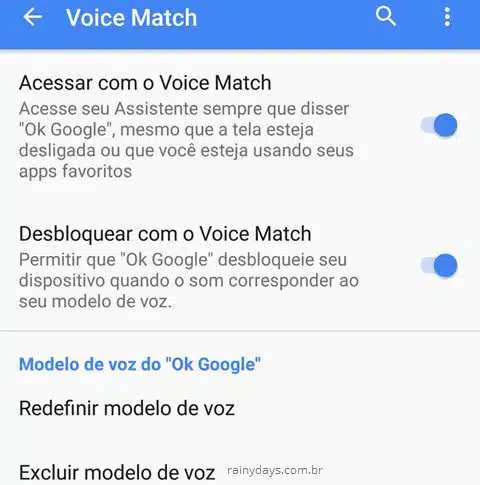
Se ele achar que a voz está incorreta vai aparecer uma mensagem de erro explicando que o aparelho só será desbloqueado com o uso da senha.
Ocorreu um erro durante a conexão Google Assistente
Quando for ativar o Voice Match do assistente do Google aparecer o erro “Ocorreu um erro durante a conexão” e não adiantar nada tocar em “Tentar novamente”, pode ser necessário desinstalar o app Google Play e depois reinstalá-lo.
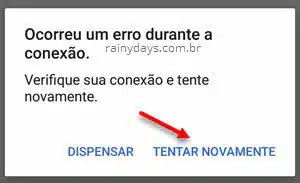
Para isso entre nas configurações do Android e toque em “Aplicativos”. Procure pelo “Google” na lista e toque nele.
Toque em “Forçar parada”, depois “Desativar”. Em seguida toque em “Armazenamento”.
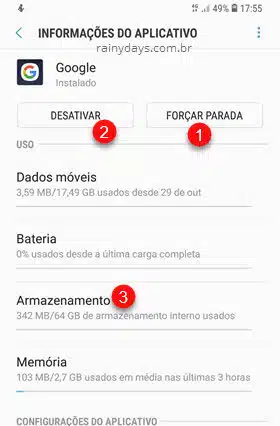
Dentro de armazenamento toque em “Limpar cache” e depois em “Gerenciar armaz.”. Dentro do armazenamento de Pesquisa Google toque em “Limpar todos os dados” e confirme tocando em “Ok”.
Para finalizar abra o app Google Play, procure por Google. Abra e toque em “Desinstalar”.
Depois toque em “Atualizar” e abra o aplicativo que será reinstalado no celular.
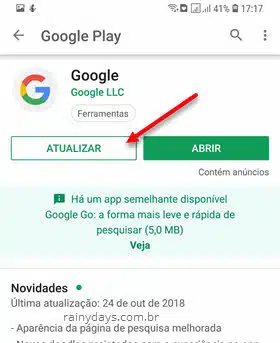
Pronto, agora você deverá conseguir configurar o Voice Match do Google Assistente.